Klausimas
Problema: kaip pataisyti lėtą „Wi-Fi“ ryšį „MacOS Sierra“?
Sveiki. Pastebėjau, kad Wi-Fi greitis po atnaujinimo iš elCapitan į Sierra gerokai sumažėjo. Kartais ryšys nutrūksta ir vėl užmezgamas. Anksčiau tokių dalykų nebuvo, todėl man įdomu, ar tai tik sutapimas, ar tai Sieros problema?
Išspręstas atsakymas
Daugeliu atvejų su naujais operacinės sistemos atnaujinimais atsiranda naujų problemų. Tai yra „Windows“ naudotojų problema
[1] patirties taip pat dažnai, kaip ir Mac OS įrenginių savininkai. Su kai kuriomis išmaniosiomis funkcijomis, tokiomis kaip automatinis atrakinimas ir universalioji iškarpinė, „Mac Sierra“ atnaujinimas buvo vienas geriausių OS atnaujinimų. Tačiau nėra konkretaus būdo, kuris padėtų visiškai išvengti problemų.Lėtas „Wi-Fi“ ryšys yra dažna „MacOS Sierra“ vartotojų problema.[2] Nors tokia problema gali kilti kitose „Mac OS“ versijose, daugelis žmonių pradėjo skelbti skundus dėl sumažėjusio „Wi-Fi“ greičio netrukus po „MacOS Sierra“ naujinimo 10.12 išleidimo. Šios „Wi-Fi“ problemos taip pat gali svyruoti nuo sunkumų prisijungiant prie tinklų, „Wi-Fi“ ryšio nutrūkimo, vangumo ir kitų interneto tinklų ryšio problemų.
Jei susiduriate su šia problema, pabandykite patikrinti, ar nėra problemų su maršruto parinktuvu. Jei su maršruto parinktuvu susijusių pažeidimų ar pakeitimų nėra, gali būti, kad „MacOS Sierra 10.12“ naujinimas pakeitė kai kuriuos „Wi-Fi“ nustatymus, dėl kurių greitis galėjo sumažėti.
Gali būti keletas būdų, kaip išspręsti su tinklu susijusias problemas, tačiau turite išspręsti kai kurias pagrindines problemas ir jas išspręsti, kad pašalintumėte bendrąsias „Wi-Fi“ problemas. Galite pabandyti atnaujinti į naujesnę Mac OS versiją, jei toks atnaujinimas yra prieinamas, nes kūrėjai stengiasi kuo greičiau išspręsti įvairias problemas. Kartais tai yra vienintelis pataisymas, kurio jums reikia. Jei tai nepadeda, pereikite prie toliau išvardytų metodų. 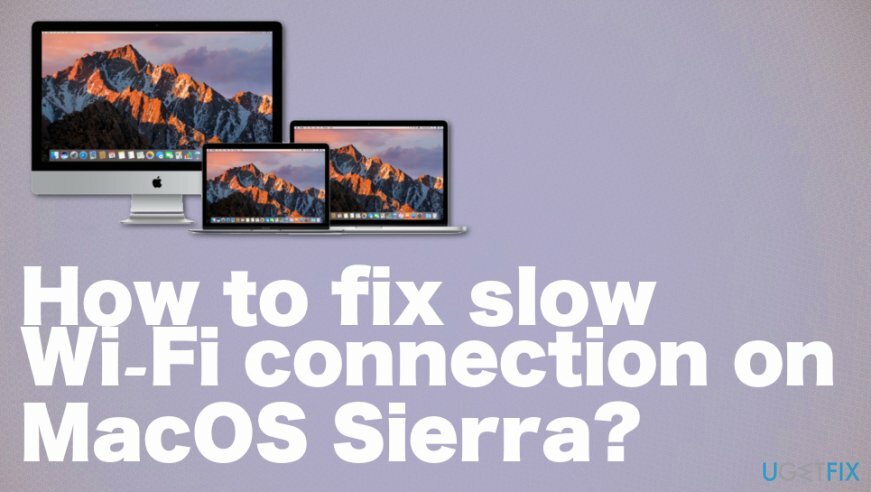
Kaip pataisyti lėtą „Wi-Fi“ ryšį „MacOS Sierra“.
Norėdami taisyti sugadintą sistemą, turite įsigyti licencijuotą versiją „Mac“ skalbimo mašina X9 „Mac“ skalbimo mašina X9.
Prieš atliekant bet kokius lėto „Wi-Fi“ ryšio pataisymus, patartina sukurti atsarginę „Mac“ kopiją naudojant Laiko mašina. Jei esate pasiruošę, pabandykite atlikti šiuos trikčių šalinimo veiksmus.
Rekomenduojame nuskaityti sistemą naudojant Reimage norėdami patikrinti, ar visi sistemos failai ir programos veikia tinkamai. Toks nuskaitymas netgi gali rodyti PUP[3] arba problemų, sukeliančių kitas sistemos problemas. Tikimės, kad šie veiksmai gali padėti rankiniu būdu išspręsti „Wi-Fi“ ryšio problemas „MacOS Sierra“, jei sistemos nuskaitymas neturi įtakos našumui.
Ištrinkite „Wi-Fi“ nuostatas
Norėdami taisyti sugadintą sistemą, turite įsigyti licencijuotą versiją „Mac“ skalbimo mašina X9 „Mac“ skalbimo mašina X9.
- Išjunkite visas veikiančias programas, kurios naudoja „Wi-Fi“ ryšį (pvz., žiniatinklio naršykles, „Skype“ ir kt.).
- Išjunkite WI-Fi. Šiuo tikslu spustelėkite Bevielis internetasMeniu juostą ir pasirinkite Išjunkite „Wi-Fi“..
- Paleisti Finder ir spustelėkite Command + Shift + Go atidaryti Eiti į aplanką.
- Į naują langą įveskite šį kelią: /Library/Preferences/SystemConfiguration/.
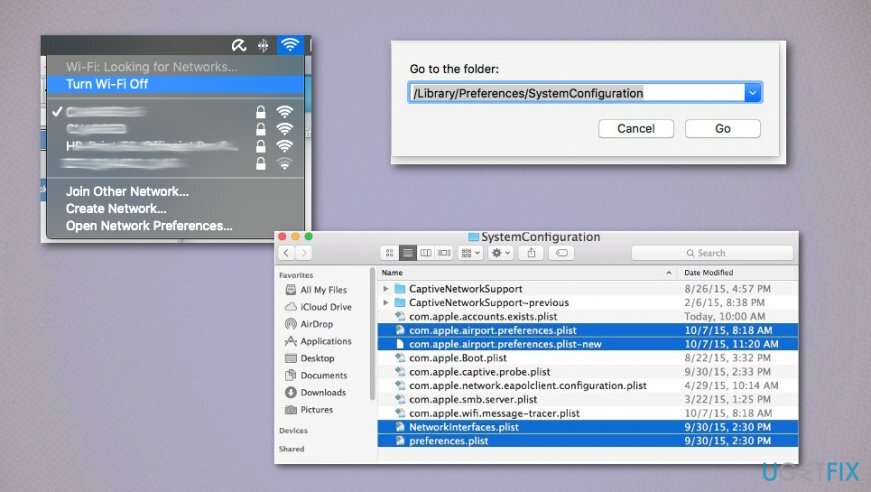
- Raskite toliau pateiktus failus ir pasirinkite juos:
com.apple.airport.preferences.plist
com.apple.network.eapolclient.configuration.plist
com.apple.wifi.message-tracer.plist
NetworkInterfaces.plist
nuostatos.plist - Pašalinkite tuos failus nuvilkdami juos į Šiukšliadėžė (bet neištuštinkite šiukšliadėžės, kad laikinai išsaugotumėte tų failų atsargines kopijas).
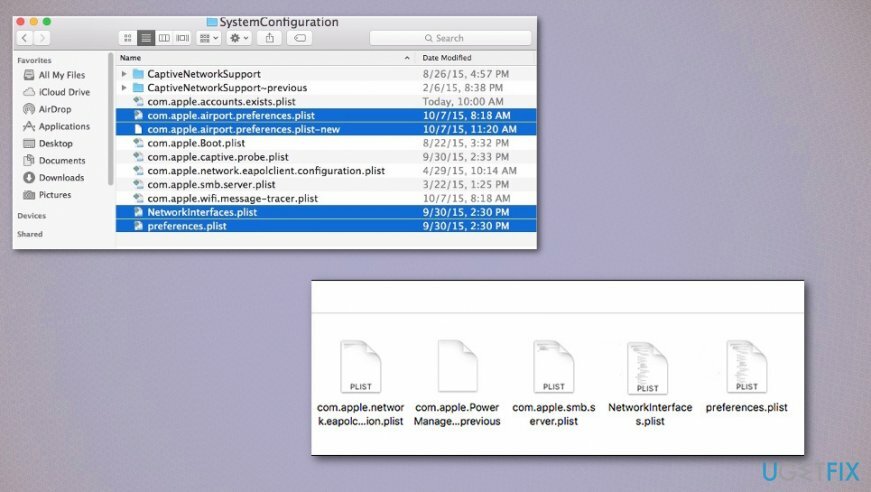
- Ištrynę atitinkamus „Wi-Fi“ konfigūracijos failus, iš naujo paleiskite „Mac“.
- Kai sistema paleidžiama, spustelėkite Wi-Fi meniu juostą ir pasirinkite Įjungti Wi-Fi.
Iš naujo nustatykite tinklo vietą naudodami tinkintą MTU ir DNS
Norėdami taisyti sugadintą sistemą, turite įsigyti licencijuotą versiją „Mac“ skalbimo mašina X9 „Mac“ skalbimo mašina X9.
- Eikite į Sistemos nuostatos ir pasirinkite Tinklas.
- Pasirinkite Bevielis internetas naudojant kairiąją sritį.
- Atidaryk Vietos meniu ir pasirinkti Redaguoti vietas.
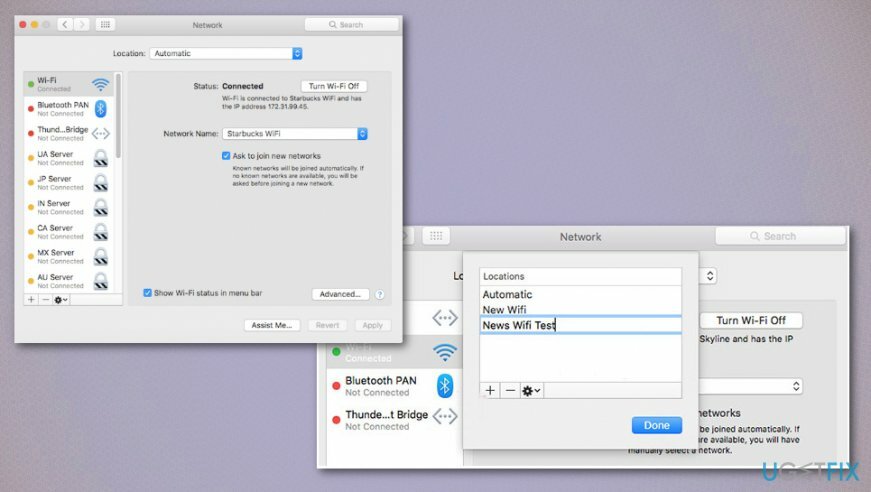
- Spustelėkite ant + pasirašyti, kad sukurtumėte naują tinklo vietą ir pavadinimą, pavyzdžiui, „Wi-Fi“ klaida Ištaisyti.
- Atidarykite išskleidžiamąjį meniu Tinklo pavadinimas ir spustelėkite Wi-Fi tinklą, prie kurio norite prisijungti.
- Pasirinkite Išplėstinė ant Tinklo skydelis ir atidaryti TCP/IP skirtukas.
- Pasirinkite Atnaujinkite DHCP nuomą.
- Atviras DNS skirtukas dalyje DNS serveriai ir spustelėkite + mygtuką.
- Pridėkite kiekvieną IP prie savo įrašo: 8.8.8.8 ir 8.8.4.4 („Google“ viešieji DNS serveriai).
- Pasirinkite Techninė įranga ir nustatyti Konfigūruoti į Rankiniu būdu.
- Sureguliuoti MTU į Pasirinktinis ir sunumeruokite jį 1453.
- Spustelėkite Gerai ir Taikyti norėdami išsaugoti pakeitimus.
Išjunkite automatinį atsisiuntimą, kad ištaisytumėte lėtą „Wi-Fi“ ryšį „MacOS Sierra“.
Norėdami taisyti sugadintą sistemą, turite įsigyti licencijuotą versiją „Mac“ skalbimo mašina X9 „Mac“ skalbimo mašina X9.
- Eiti į Sistemos nuostatos.
- Tada Programėlių parduotuvė ir panaikinkite parinkties žymėjimą Atsisiųskite naujus galimus naujinimus fone.
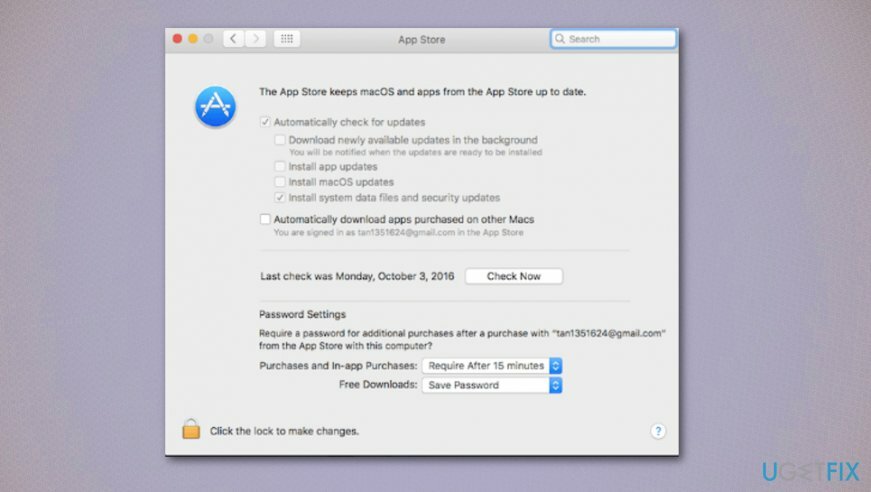
Išspręskite SSL sertifikato problemą
Norėdami taisyti sugadintą sistemą, turite įsigyti licencijuotą versiją „Mac“ skalbimo mašina X9 „Mac“ skalbimo mašina X9.
- Spustelėkite ant Wifi piktograma viršuje esančiame meniu.
- Pasirinkite Atidarykite tinklo nuostatas.
- Spustelėkite Išplėstinė ir pasirinkite tuo metu naudojamą tinklą.
- Pasirinkite Atimti pasirašykite ir spustelėkite GERAI.
- Likite prie to paties Tinklo nuostatos puslapį ir kairėje spustelėkite „Wi-Fi“.
- Spustelėkite Atimti ženklą ir Taikyti.
- Pasirinkite Papildymo ženklas ir pasirinkite „Wi-Fi“. Sąsaja ir paslauga vardas.
- Spustelėkite Taikyti norėdami išsaugoti pakeitimus.
Automatiškai ištaisykite klaidas
ugetfix.com komanda stengiasi padaryti viską, kad padėtų vartotojams rasti geriausius sprendimus, kaip pašalinti klaidas. Jei nenorite kovoti su rankinio taisymo būdais, naudokite automatinę programinę įrangą. Visi rekomenduojami produktai buvo išbandyti ir patvirtinti mūsų profesionalų. Įrankiai, kuriuos galite naudoti klaidą ištaisyti, išvardyti toliau:
Pasiūlyti
daryk tai dabar!
Atsisiųskite „Fix“.Laimė
Garantija
Jei nepavyko ištaisyti klaidos naudojant, kreipkitės pagalbos į mūsų palaikymo komandą. Praneškite mums visą informaciją, kurią, jūsų manymu, turėtume žinoti apie jūsų problemą.
Šiame patentuotame taisymo procese naudojama 25 milijonų komponentų duomenų bazė, kuri gali pakeisti bet kokį pažeistą ar trūkstamą failą vartotojo kompiuteryje.
Norėdami taisyti sugadintą sistemą, turite įsigyti licencijuotą kenkėjiškų programų šalinimo įrankio versiją.

VPN yra labai svarbus, kai kalbama apie vartotojo privatumas. Interneto stebėjimo priemones, pvz., slapukus, gali naudoti ne tik socialinės žiniasklaidos platformos ir kitos svetainės, bet ir jūsų interneto paslaugų teikėjas bei vyriausybė. Net jei taikote pačius saugiausius nustatymus naudodami žiniatinklio naršyklę, vis tiek galite būti stebimi naudojant programas, kurios yra prijungtos prie interneto. Be to, į privatumą orientuotos naršyklės, tokios kaip Tor, nėra optimalus pasirinkimas dėl sumažėjusio ryšio greičio. Geriausias sprendimas jūsų galutiniam privatumui yra Privati interneto prieiga – būkite anonimiški ir saugūs internete.
Duomenų atkūrimo programinė įranga yra viena iš galimybių, galinčių jums padėti atkurti failus. Ištrynus failą, jis neišnyksta – jis lieka jūsų sistemoje tol, kol ant jo nebus įrašyti nauji duomenys. Data Recovery Pro yra atkūrimo programinė įranga, kuri ieško ištrintų failų darbo kopijų standžiajame diske. Naudodami įrankį galite išvengti vertingų dokumentų, mokyklos darbų, asmeninių nuotraukų ir kitų svarbių failų praradimo.